Среди круга пользователей Windows встречаются такие люди, которым не нужны плавные анимации при переключении окон, эффекты скрытия, полупрозрачности. Для таких пользователей важна скорость работы и удобство. Одним словом, то, что им нужно – отзывчивый интерфейс. Именно с таким пользователем совсем недавно мы общались по электронной почте. Его проблема заключалась в том, что при наведении на значок приложения в панели задач ему необходимо подождать какое-то время перед тем, как он увидит окно предварительного просмотра для приложения. По этой причине я решил написать пару советов для такой категории пользователей.
Ускорение анимации появления окна предварительного просмотра
Ситуация: при наведении на значок приложения окно предварительного просмотра появляется с задержкой.
Как ускорить анимацию:
- Запускаем редактор реестра (Пуск –> Выполнить –> regedit)
- Находим ключ HKEY_CURRENT_USER –> Control Panel –> Mouse
- В этом ключе находим значение MouseHoverTime
- Исправляем это значение с 400 на 50 (время задержки анимации в миллисекундах)
- Перезагружаемся
Отключение анимации при сворачивании/разворачивании окон
Ситуация: при сворачивании/разворачивании окон присутствует анимация, которая может мешать в работе. Если это справедливо для вашего случая, то ее можно отключить.
Отключение анимации:
- Открываем панель управления (Control Panel)
- Открываем раздел System and Security, затем подраздел System
- В левой части окна выбираем пункт Advnced system settings
- В появившемся окне во владке Advanced, в группе Performance нажимаем кнопку Settings
- В появившемся окне выключаем опцию Animate windows when minimizing and maximizing
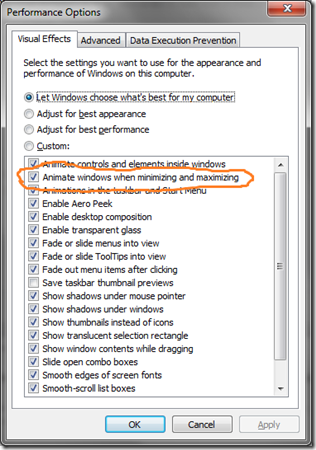
Автор: Сергей Звездин. Источник
Постовой
Окажем вашему предприятию помощь в получение лицензии на отходы, в том числе и опасные.
Лучший портал об игре Counter-Strike, сервера для игры, полезные советы для новичков и многое другое.



3 комментов оставлено (Add 1 more)